
လူမှုကွန်ယက်တွင်အတန်းဖော်များအတွင်းအတန်းဖော်များအပြင်အသုံးပြုသူများသည်ဓာတ်ပုံများတွင်အချက်များမှငါးခုအထိခန့်မှန်းထားသည်။ အပိုဆောင်းအခကြေးငွေအတွက် 5+ ခန့်မှန်းခြေအားဖြင့်အများဆုံးထည့်သွင်းထားပါသည်။ တစ်ခါတစ်ရံတွင်အသုံးပြုသူများသည်အကဲဖြတ်ခြင်းကိုဖယ်ရှားလိုသောဆန္ဒရှိသည်။ ဥပမာအားဖြင့်ကွဲပြားခြားနားသောအခြေအနေများတွင်ဖြစ်ပေါ်နိုင်သည့်အခြေအနေများတွင်ဖြစ်ပေါ်နိုင်သည်။ သို့သော်၎င်းသည်အခြားအသုံးပြုသူများမှကိုယ်ပိုင်ဓါတ်ပုံများခန့်မှန်းချက်နှင့်မသက်ဆိုင်သော၎င်းကိုလုပ်ရန်မဖြစ်နိုင်သလောက်ရှိသည်။
5+ အထိခန့်မှန်းခန့်မှန်းတွက်ချက်မှုမြှင့်တင်ခြင်း
မိတ်ဆွေတစ် ဦး သို့မဟုတ်အခြားအသုံးပြုသူတစ် ဦး ၏ပုံတွင်အဆင့်သတ်မှတ်ထားသောခန့်မှန်းချက်ကိုဖယ်ရှားခြင်းနှင့်ချက်ချင်းနားလည်ပါမည်။ ၎င်းကိုဖယ်ရှားရန်မဖြစ်နိုင်ပါ, လက်ရှိရမှတ်ကိုပြောင်းလဲခြင်းသည် 5+ အထိသာပြုလုပ်နိုင်သည်။ ထိုသို့သောအဖိုးအရအမှတ်အသားများအတွက် 0 ယ်လိုအားကိုတိုးမြှင့်ပေးရန် developer များကအထူးပြုလုပ်နိုင်သည်။ အကယ်. သင်သည်ဤအခြေအနေများကိုကျေနပ်ရောင့်ရဲမှုနှင့်သင်အဆင့်သတ်မှတ်ချက်ကိုပြောင်းလဲရန်အဆင်သင့်ဖြစ်လျှင်နောက်ညွှန်ကြားချက်သို့သွားပါ။ ဒီလိုမှမဟုတ်ရင်သင်ပစ်မှတ်ထားအသုံးပြုသူကိုလွတ်လပ်စွာဖျက်ပစ်ရန်သင်တောင်းဆိုရပါလိမ့်မည်။Option 1: site ၏အပြည့်အဝဗားရှင်း
သင်၏ပရိုဖိုင်းကိုကွန်ပျူတာသို့မဟုတ်လက်တော့ပ်မှတစ်ဆင့်သင်၏ပရိုဖိုင်းကို 0 င်ခွင့်ပြီးဆုံးသော 0 က်ဘ်ဆိုက်အပြည့်အစုံအသုံးပြုသူများသည်ရိုးရှင်းသောလုပ်ရပ်များကိုသာအကောင်အထည်ဖော်ရန်လိုအပ်လိမ့်မည်။ အကဲဖြတ်ခြင်းပြောင်းလဲမှုဖြစ်စဉ်တစ်ခုလုံးသည်ဤပုံစံဖြစ်သည်။
- စတင်ရန် Snapshot ကိုရှာဖွေရန်အကောင့်စာမျက်နှာသို့သွားရန်လိုအပ်လိမ့်မည်။ ဥပမာ - "သူငယ်ချင်းများ" အပိုင်းမှတဆင့်ဤအရာကိုသင်လုပ်နိုင်သည်။
- သူငယ်ချင်းတစ်ယောက်ကိုရှာပြီးစာမျက်နှာကိုရောက်ဖို့အဓိကဓာတ်ပုံကိုနှိပ်ပါ။
- ထိုတွင်, သင့်ကိုယ်သင်ဓာတ်ပုံအားလုံးစာရင်းနှင့်အကျွမ်းတဝင်နှင့်လိုအပ်သောတ ဦး တည်းကိုရွေးချယ်ပါ။
- ၎င်းကိုဖွင့်ပြီးနောက်လက်ရှိခန့်မှန်းချက်ရှိသောအိုင်ကွန်ကိုညာဘက်တွင်ဖော်ပြလိမ့်မည်။ ၎င်းသည်သင်နှိပ်စရာမလိုပါဟူသောကမ္ပည်းစာကို "enhrance" ဖြစ်သည်။
- သင်မြင်နိုင်သည့်အတိုင်းအဆင့်သတ်မှတ်ချက်ကိုပြောင်းလဲခြင်းသည်အလုပ်မလုပ်ပါ။
- ဝယ်ယူထားသော 5+ ကို သုံး. သို့မဟုတ်သပိတ်အားဖြင့်ဤအင်္ဂါရပ်ကိုသပိတ်အားဖြင့်သို့မဟုတ်ပုံမှန် subscription ကိုဝယ်ယူခြင်းဖြင့် 0 ယ်ပါ။
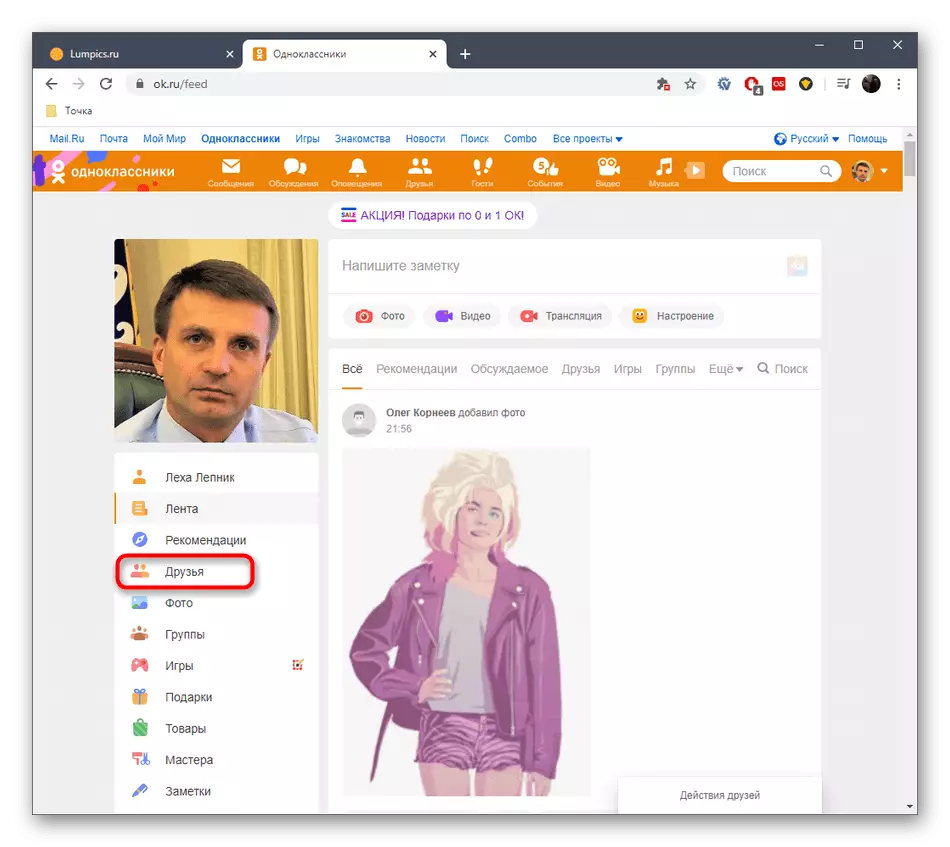
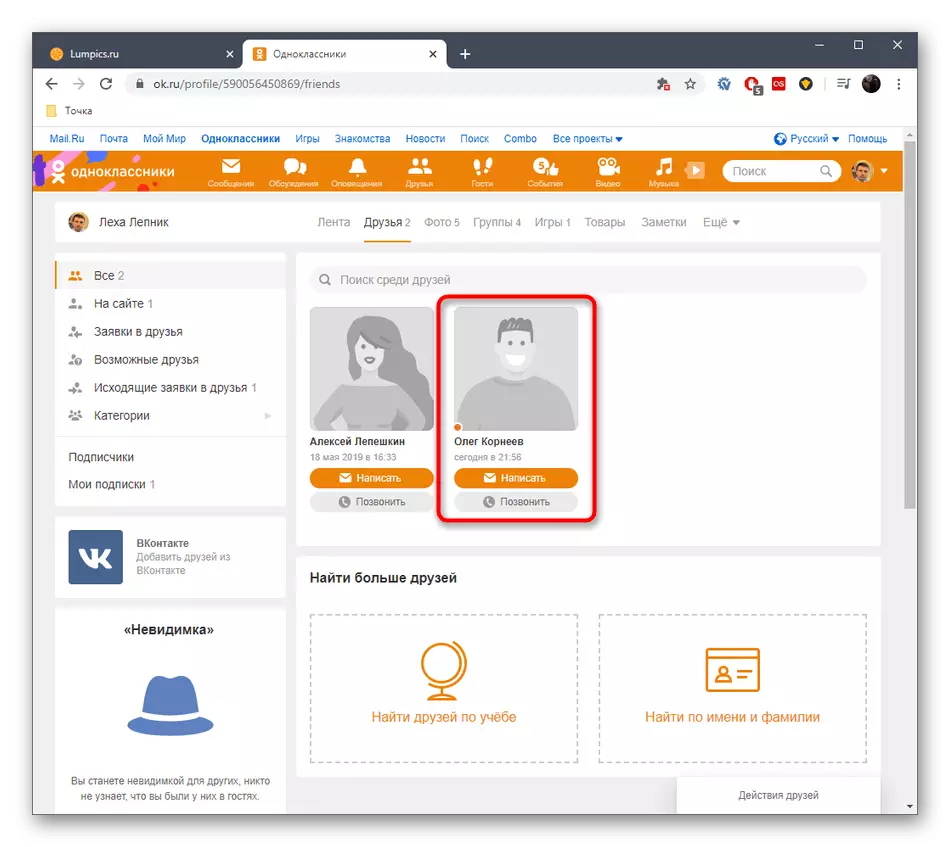
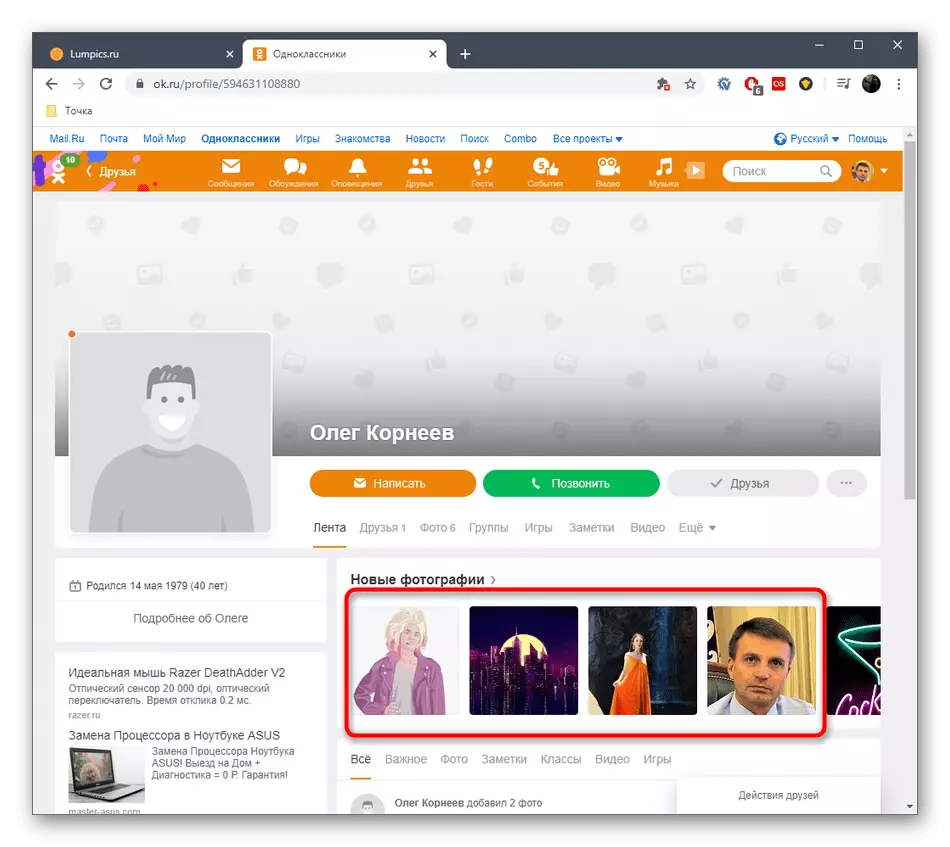
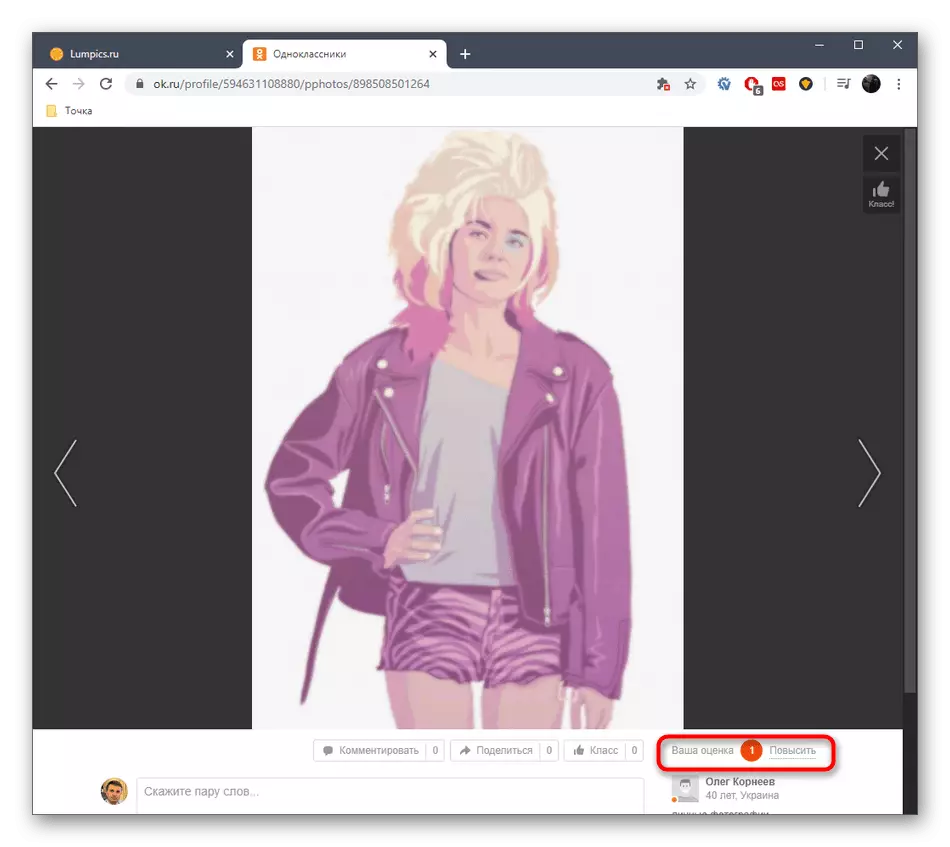
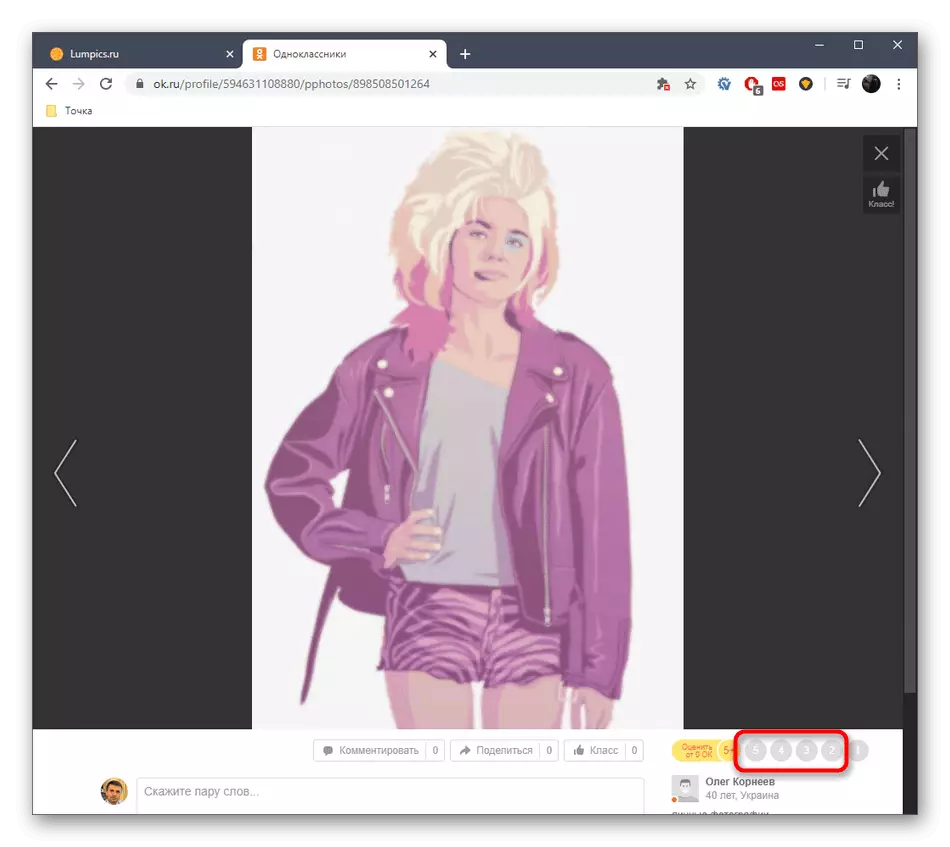

ဆက်ဖတ်ရန်
Option 2: မိုဘိုင်း application
အောက်ပါနည်းလမ်းသည်ဤပရိုဂရမ်မှတစ်ဆင့်ခန့်မှန်းတွက်ချက်မှုကိုပြောင်းလဲလိုသောမိုဘိုင်း application ၏ပိုင်ရှင်များနှင့်သာသက်ဆိုင်သည်။ ဤနေရာတွင်ဤလုပ်ငန်းကိုဆိုက်၏ဗားရှင်းအပြည့်တွင်ကဲ့သို့တူညီသောနိယာမနှင့်ပတ်သက်ပြီးလုပ်ဆောင်သည်။ သို့သော် interface features များကြောင့် ALGORITM ကိုအနည်းငယ်ပြောင်းလဲစေသည်။
- လျှောက်လွှာကိုဖွင့်ပြီး menu ကိုဖွင့်ပါ, အလျားလိုက်လိုင်းများပုံစံရှိအိုင်ကွန်ကို taping လုပ်ပါ။
- ပေါ်လာသည့်စာရင်းတွင် "သူငယ်ချင်းများ" ပိတ်ပင်တားဆီးမှုကိုရွေးချယ်ပါ။
- သူငယ်ချင်းရဲ့စာမျက်နှာကိုသွားပြီးသင်အဆင့်သတ်မှတ်ချက်ကိုပြောင်းလဲချင်တဲ့ပုံမှာသွားပါ။
- ဒီနေရာမှာ "ဓာတ်ပုံ" အမျိုးအစားကိုဖွင့်ပါ။
- လိုအပ်သောဓါတ်ပုံများကိုနှိပ်ပါ။
- ပြောင်းလဲမှုအတွက်ရွေးချယ်စရာများဖွင့်ရန်လက်ရှိခန့်မှန်းချက်အသာပုတ်ပါ။
- သင့်လျော်သောရွေးချယ်မှုကိုရွေးချယ်ခြင်းအားဖြင့်၎င်းကို 5+ အထိတိုးရန်သာဖြစ်သည်။
- အဆင့်သတ်မှတ်ချက်အခြေအနေကိုချက်ချင်းပြောင်းလဲသွားပုံကိုသင်တွေ့လိမ့်မည်။
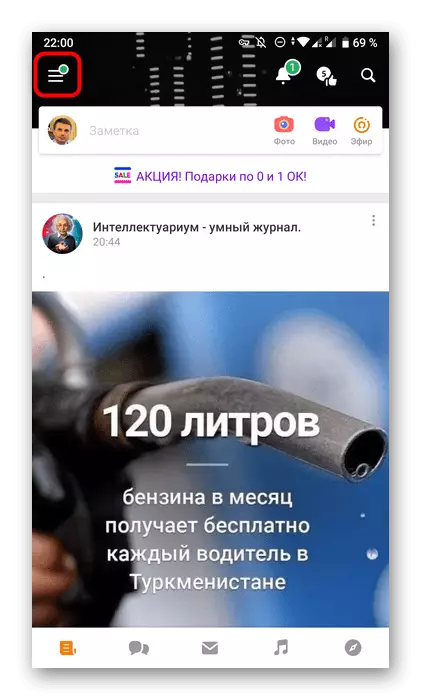
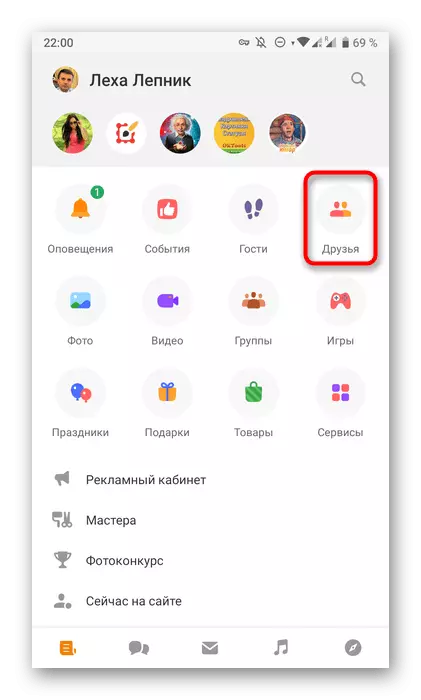
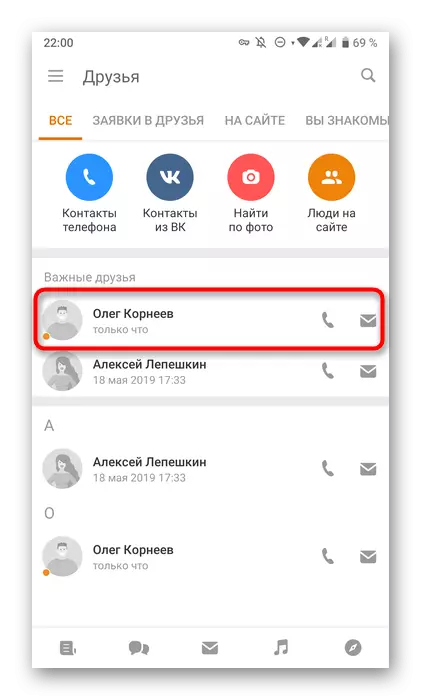
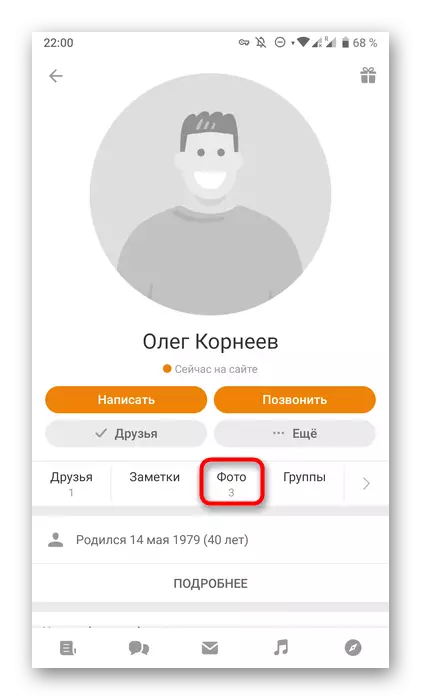
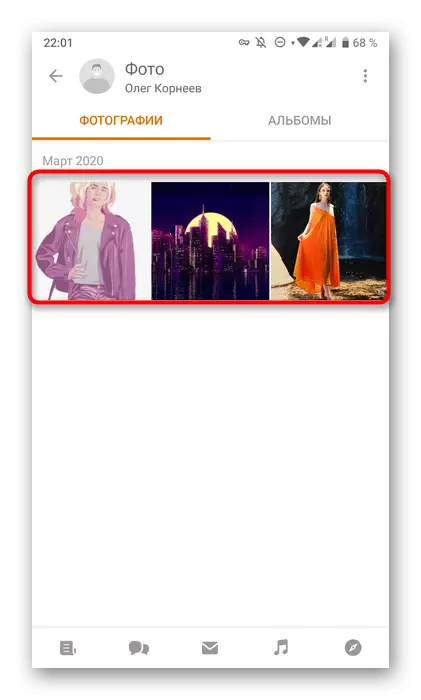
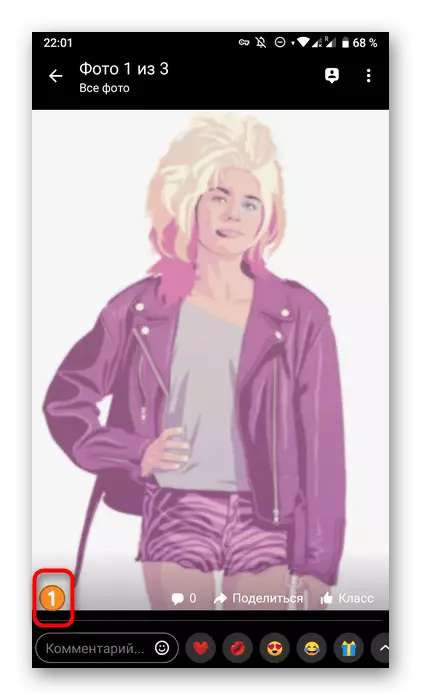
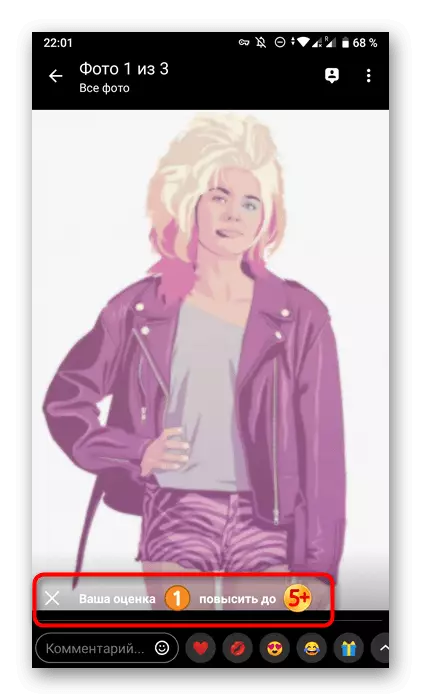
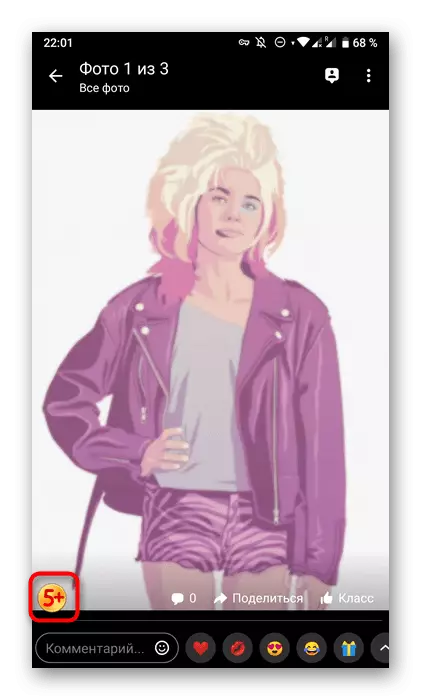
ယခုအချိန်အထိ application ၏ built-in လုပ်ဆောင်နိုင်စွမ်းနှင့်လူမှုကွန်ယက်အတန်းဖော်များ၏ဆိုက်၏နေရာအနှံ့အပြည့်အဝသည်အကဲဖြတ်ခြင်းပြောင်းလဲခြင်းနည်းလမ်းများအတွက်မထောက်ပံ့ပါ။ များသောအားဖြင့်အနာဂတ်တွင်ဤကိစ္စတွင်အပြောင်းအလဲမရှိပါ, သို့သော်သူတို့ရုတ်တရက်ပေါ်လာပါကကျွန်ုပ်တို့သည်ညွှန်ကြားချက်များကိုချက်ချင်းမွမ်းမံပါလိမ့်မည်။
ကိုယ်ပိုင်ဓါတ်ပုံများအရခန့်မှန်းတွက်ချက်မှုကိုဖယ်ရှားခြင်း
အခြားအသုံးပြုသူများကပုဂ္ဂိုလ်ရေးပုံရိပ်များမှထုတ်ပေးသောခန့်မှန်းချက်ကိုသင်ဖျက်လိုသည့်အခါယခုအချိန်တွင်အကြောင်းအရာကိုအကျိုးသက်ရောက်ကြပါစို့။ ဤကိစ္စတွင် developer များသည်မည်သည့်ကန့်သတ်ချက်များမရှိကြပါ, သင်မလိုအပ်သောအချက်များကိုစာသားအတိုင်းဖယ်ရှားရန်ခွင့်ပြုထားသောကြောင့်မည်သည့်နေရာတွင်ဖွင့်ရန်နေရာဖြစ်သည်။site ၏အပြည့်အဝဗားရှင်း
ဆိုက်အတန်းဖော်များနှင့်မိုဘိုင်းလျှောက်လွှာတွင်သင်ခန့်မှန်းထားပြီးဖြစ်သည်။ ဤလုပ်ဆောင်မှုများသည်ကွဲပြားခြားနားစွာပြုလုပ်နေသည်။ ထို့ကြောင့်ကျွန်ုပ်တို့သည်ညွှန်ကြားချက်များကိုခွဲဝေရန်ဆုံးဖြတ်ခဲ့သည်။ ပထမ ဦး စွာကျွန်ုပ်တို့သည်ကွန်ပျူတာသို့မဟုတ်လက်ပ်တော့ပ်ပေါ်တွင်ဖွင့်လှစ်ထားသော ok ၏ browser ဗားရှင်းကိုကိုင်တွယ်ဖြေရှင်းလိမ့်မည်။
နည်းလမ်း 1: အပိုင်း "ဖြစ်ရပ်များ"
လက်ခံရရှိသည့်အမှတ်အသားများနှင့်အတန်းများနှင့်ပတ်သက်သောသတိပေးချက်များအားလုံးသည် "ဖြစ်ရပ်များ" အပိုင်းသို့လာကြပြီးစာမျက်နှာ၏ထိပ်တွင်ရှိသောအဓိက panel ကိုမှတစ်ဆင့်သင်တတ်နိုင်သမျှတတ်နိုင်သမျှတတ်နိုင်သမျှသင်လုပ်နိုင်သည်။ ကျွန်ုပ်တို့ကမလိုအပ်သောခန့်မှန်းချက်ကိုဖယ်ရှားရန်ပထမနည်းဖြင့်အသုံးပြုရန်ကျွန်ုပ်တို့ကမ်းလှမ်းသည်။
- သင်၏ကိုယ်ရေးကိုယ်တာပရိုဖိုင်းကိုဖွင့်ပါ။ ထိပ်တန်း panel ကိုဖွင့်ပါ, "ဖြစ်ရပ်များ" အပိုင်းကိုရွေးချယ်ပါ။
- ဤတွင်ကျေးဇူးတင်လေးမြတ်မှုကိုရှာဖွေပြီး mouse cursor ကိုတင်ပါ။ လက်ျာဘက်အသွင်အပြင်နှင့်အတူလက်ဝါးကားရွေးသည် lkm နှင့်နှိပ်ရန်လိုအပ်လိမ့်မည်။
- ဖြစ်ရပ်တစ်ခုကိုခန့်မှန်းမှဖြစ်ရပ်တစ်ခုကိုဖျက်ရန်သင်အသိပေးပါလိမ့်မည်။ ထို့အပြင်ကမ္ပည်းစာကို "ခန့်မှန်းချက်ကိုဖျက်ပစ်ခြင်း" ကိုအောက်ခြေတွင်ပြသလိမ့်မည်။
- သင်မြင်နိုင်သည့်အတိုင်းအကဲဖြတ်မှုကိုအောင်မြင်စွာဖယ်ရှားခဲ့သည်။ တူညီသော 0 င်းဒိုးတွင်လိုအပ်ပါကဤအသုံးပြုသူကိုသင်ပိတ်ဆို့နိုင်သည်။
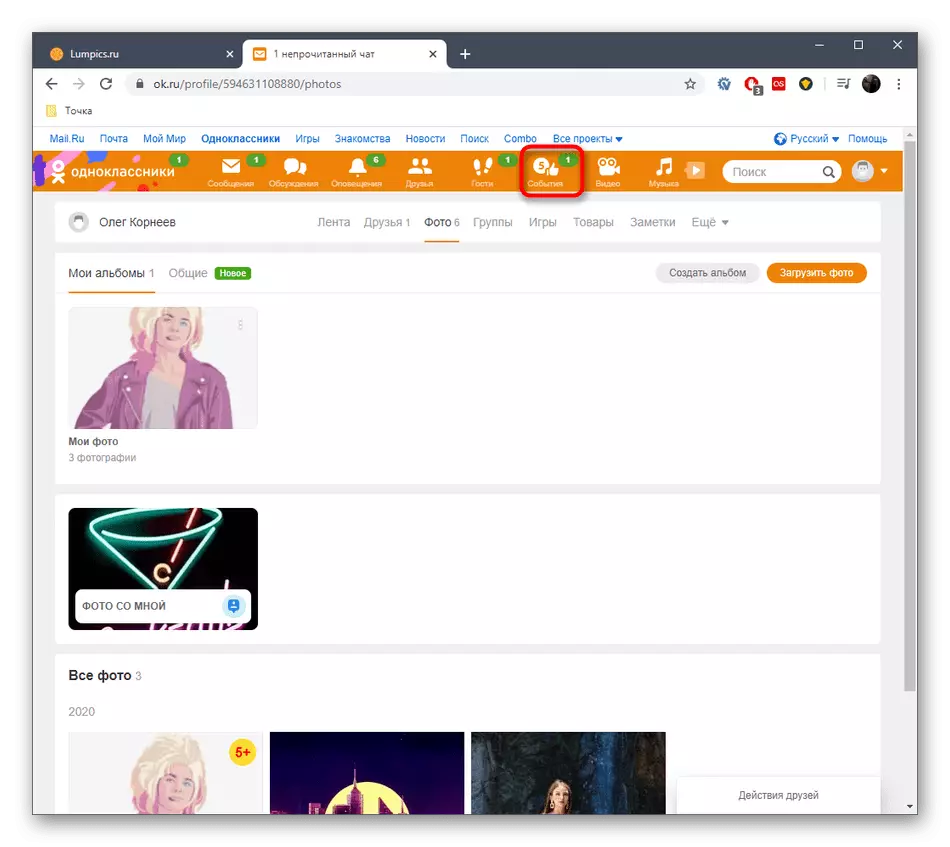

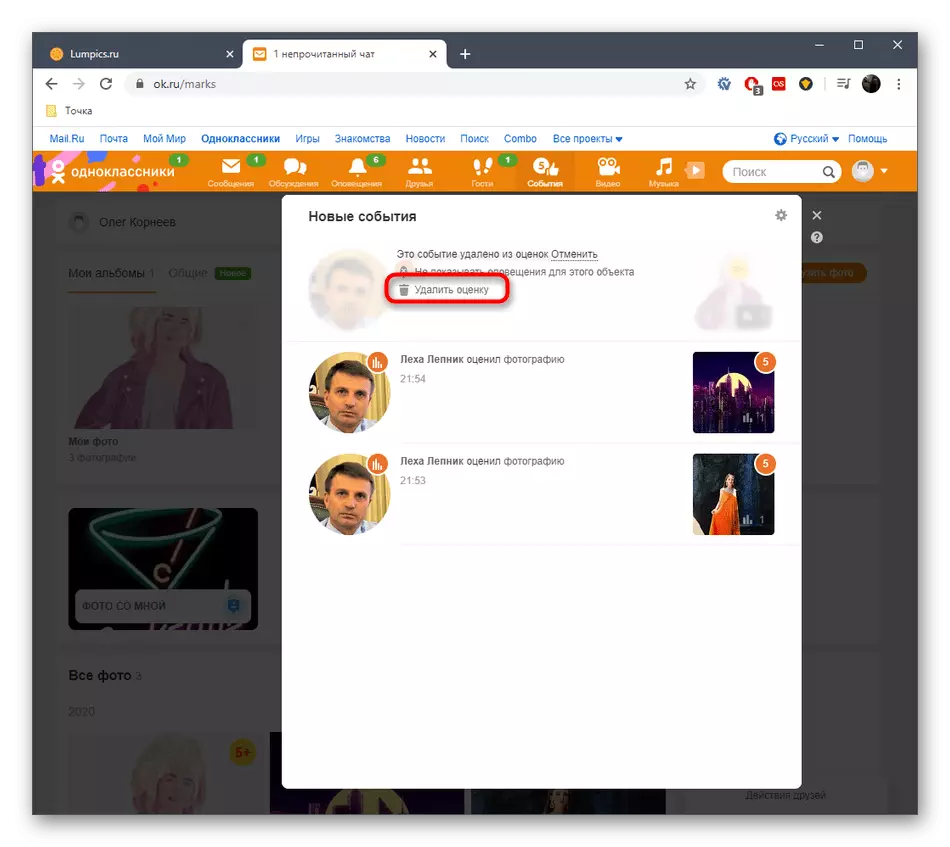

အတိအကျတူညီသည့်လုပ်ရပ်များသည် "ဖြစ်ရပ်များ" အပိုင်းတွင်တည်ရှိသောခန့်မှန်းချက်များအားလုံးနှင့်ပြည့်စုံနိုင်သည့်လုပ်ဆောင်မှုများကိုဖြည့်ဆည်းပေးနိုင်သည်။ အကယ်. လိုအပ်သည့်အမှတ်အသားသည်ထိုနေရာတွင်ပျောက်ဆုံးနေပါကနောက်ထပ်စဉ်းစားရန်နောက်နည်းလမ်းသို့သွားပါ,
နည်းလမ်း 2: ဓာတ်ပုံအောက်ရှိခလုတ်
ကိုယ်ရေးကိုယ်တာဓာတ်ပုံတစ်ခုစီတွင်အတန်းများနှင့်မာဂျင်အရေအတွက်ကိုသင်ကြည့်ရှုနိုင်သည့်စာရင်းအင်းများနှင့်လုပ်ကွက်တစ်ခုရှိသည်။ အသေးစိတ်အချက်အလက်များမှာလည်းအမှတ်အသားများမှ 0 င်ရောက်နိုင်သည့်မီနူးတစ်ခုဖွင့်လှစ်သောအခါ။ ဤအရာသည်ဤသို့ပြုသည်ကို၎င်း,
- သင့်ကိုယ်ပိုင်ဓါတ်ပုံများကိုတိပ်သို့မဟုတ်ပရိုဖိုင်းစာမျက်နှာပေါ်တွင်ရွေးချယ်ခြင်းအားဖြင့်သင်၏ကိုယ်ပိုင်ဓါတ်ပုံများကိုသွားပါ။
- အသေးစိတ်အချက်အလက်များကိုကြည့်ရှုရန်၎င်းကိုလိုချင်သောရုပ်ပုံကိုကြည့်ပြီးဖွင့်ပါ။
- Graph ခလုတ်ကိုဘယ်နေရာမှာတည်နေရာကိုအောက်ဖော်ပြပါပိတ်ပင်တားဆီးမှုကိုဂရုပြုပါ။ အဆင့်အားလုံးကိုပြသရန်၎င်းကိုနှိပ်ပါ။
- ပေါ်လာသည့်စာရင်းတွင် "အားလုံး" ကိုနှိပ်ပါ။
- သင်ဖျက်လိုသည့်အကဲဖြတ်မှုကိုရှာဖွေပါ, ပြီးနောက်၎င်းကိုလက်ဝါးကပ်တိုင်သို့ညာဘက်သို့နှိပ်ပါ။
- စစ်ဆင်ရေးအောင်မြင်စွာလွန်သွားပြီဆိုတာကိုသင်အကြောင်းကြားလိမ့်မယ်။
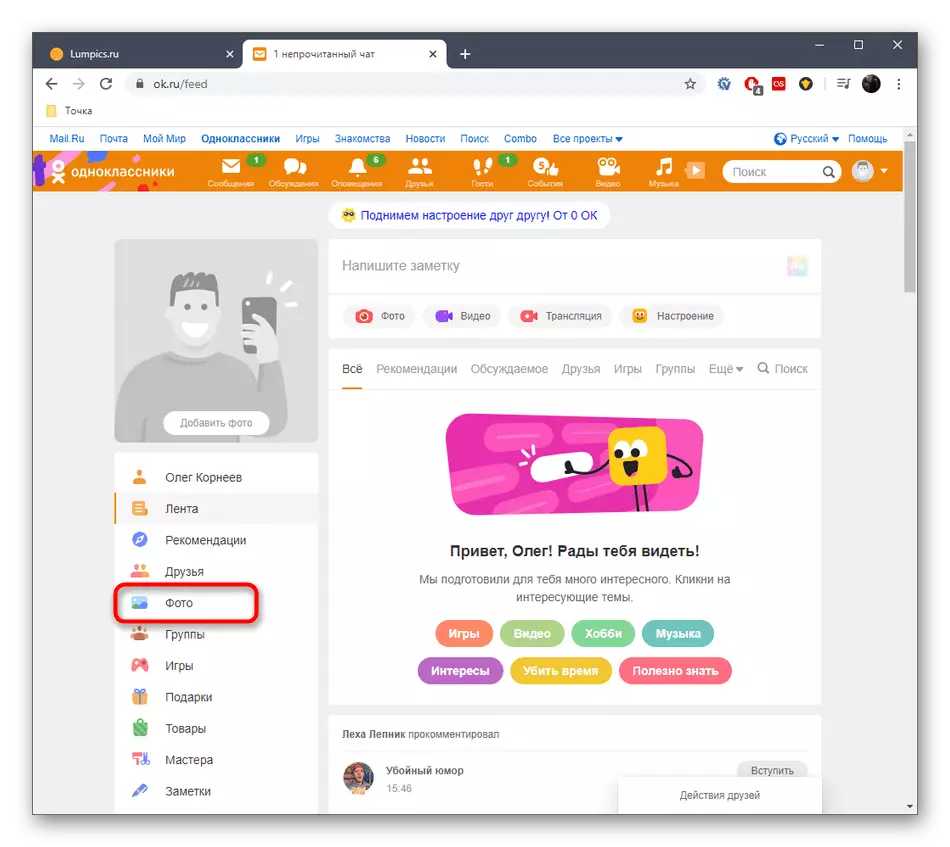
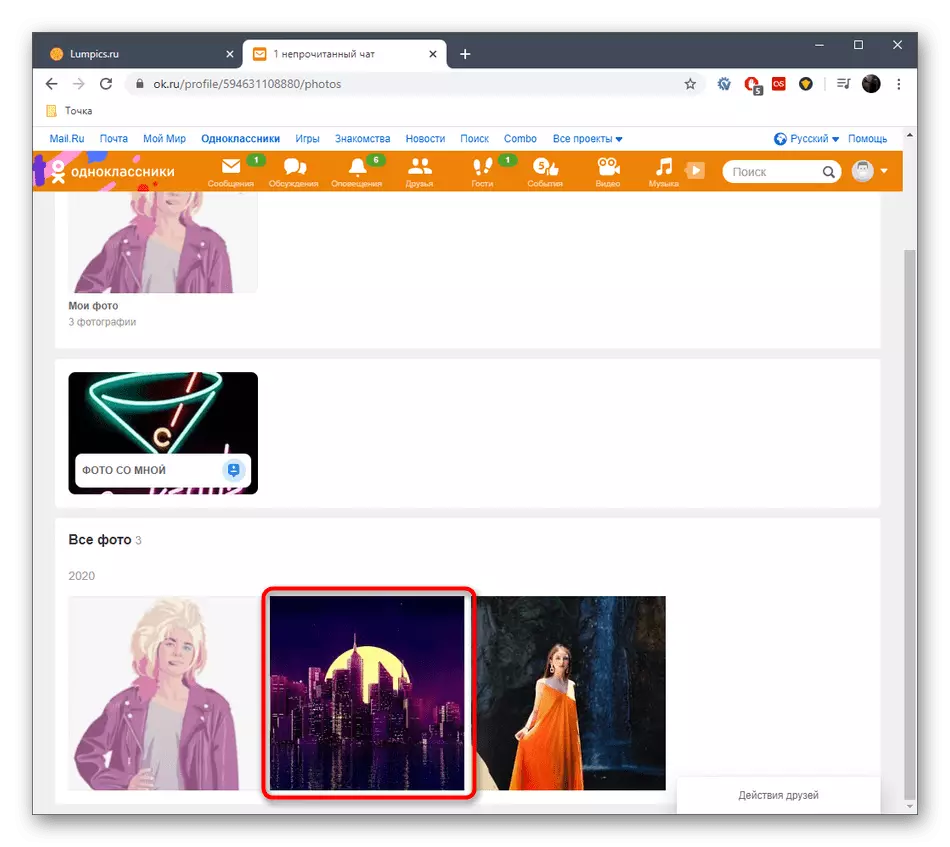
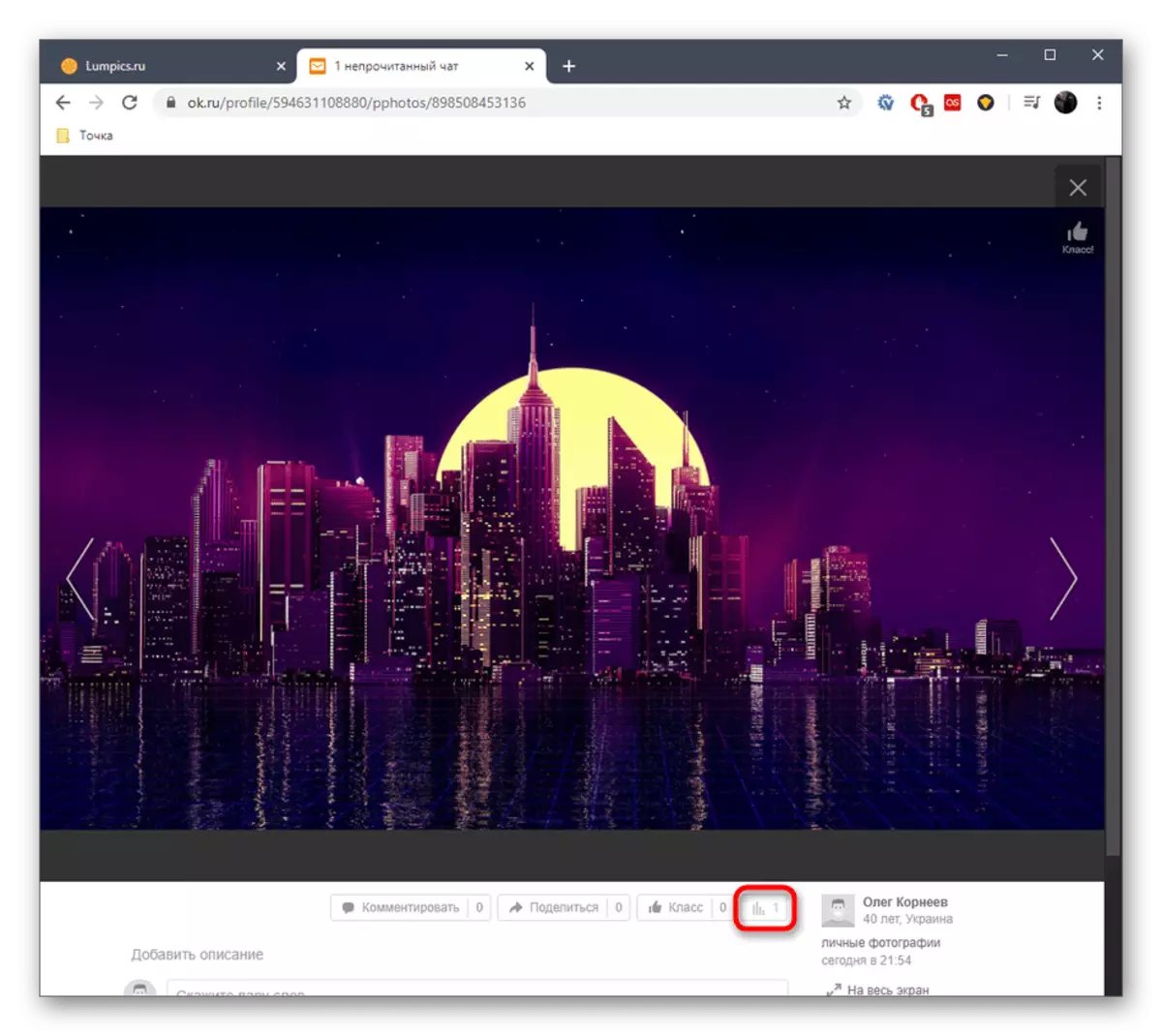
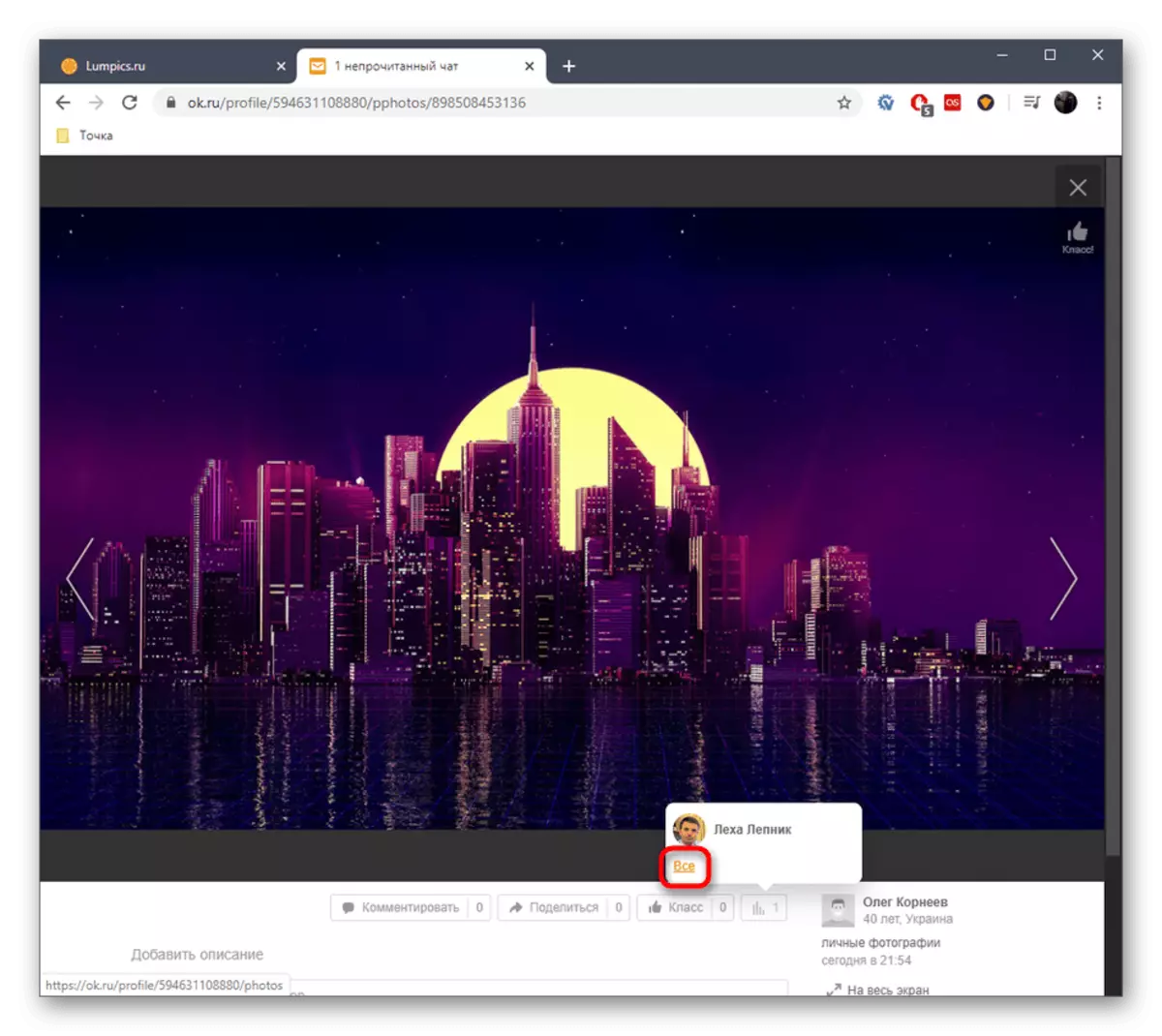
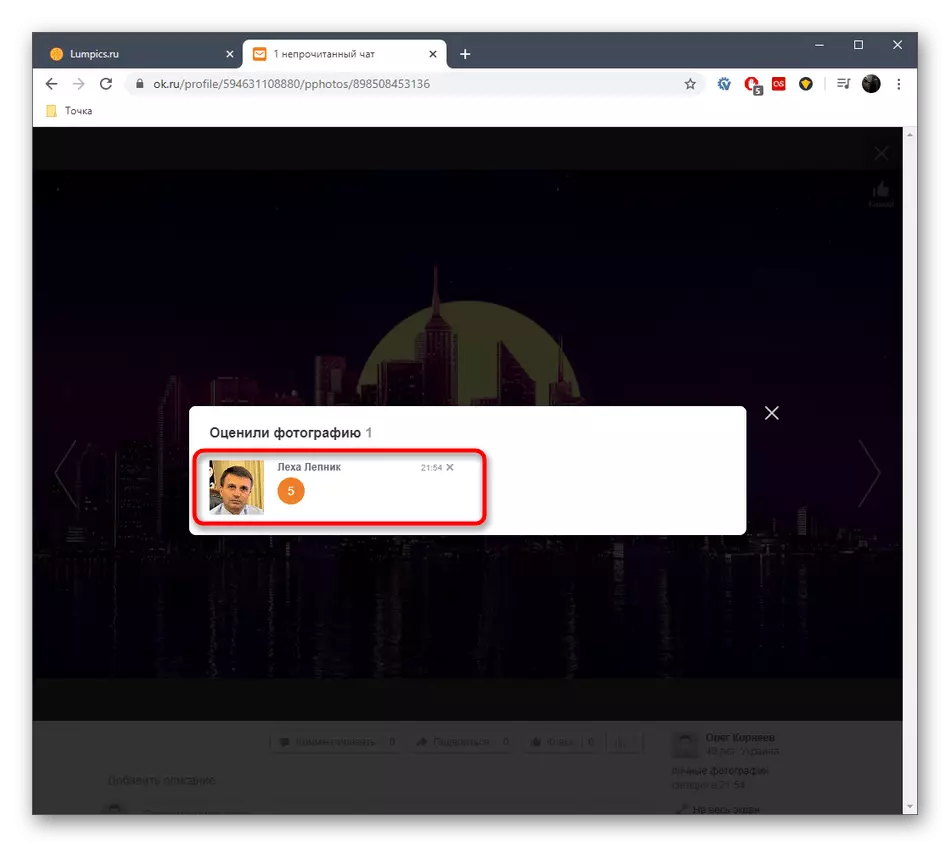
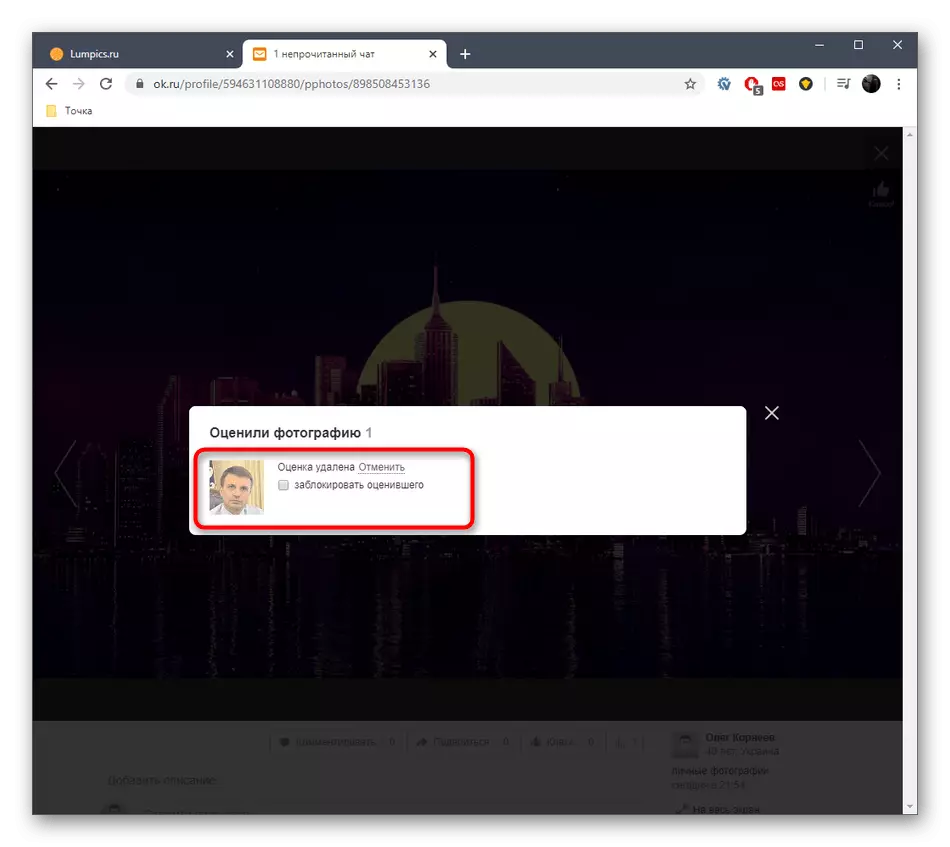
လက်ကိုင်ဖုန်း
ယခုအချိန်အထိမိုဘိုင်းလျှောက်လွှာတွင်အတန်းဖော်များက function များပျောက်ဆုံးနေသည့် function တစ်ခုမှာသင့်အားဓာတ်ပုံစာရင်းအင်းများကိုတိုက်ရိုက်ပို့ဆောင်ပေးနိုင်မည့်အလုပ်တစ်ခုကိုပျောက်ဆုံးနေသည်။ ဤမီနူးသို့အသွင်ကူးပြောင်းမှုနှင့်အသုံးပြုသူမှအမှတ်အသားကိုသန့်ရှင်းရေးသည်အောက်ပါအတိုင်းဖြစ်သည် -
- အထွေထွေမီနူးကိုဖွင့်ရန်လျှောက်လွှာရှိအလျားလိုက် band icon သုံးခုကိုနှိပ်ပါ။
- အဲဒီမှာ "ဖြစ်ရပ်များ" အမျိုးအစားကိုရွေးပါ။
- ခန့်မှန်းချက်တစ်ခုထဲမှတစ်ခုကိုတင်ပြီး၎င်း၏ညာဘက်ရှိဒေါင်လိုက်အချက်သုံးချက်ကိုနှိပ်ပါ။
- လုပ်ဆောင်ချက်သည် "Delete" ပေါ်လာလိမ့်မည်။
- ဓာတ်ပုံရမှတ်အမှတ်အသားကိုစစ်ဆေးပြီးလုပ်ဆောင်ချက်ကိုအတည်ပြုပါ။
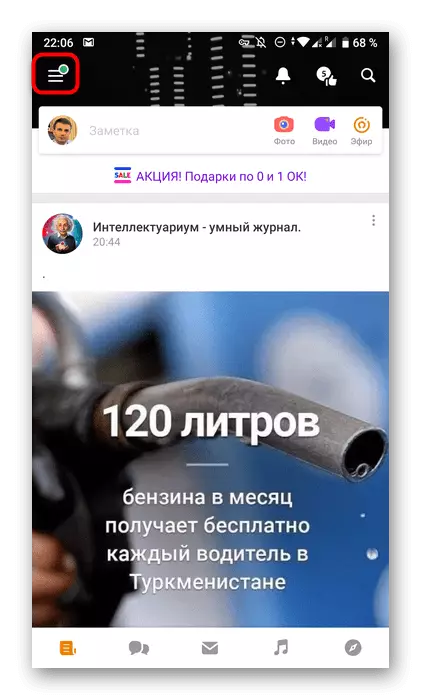
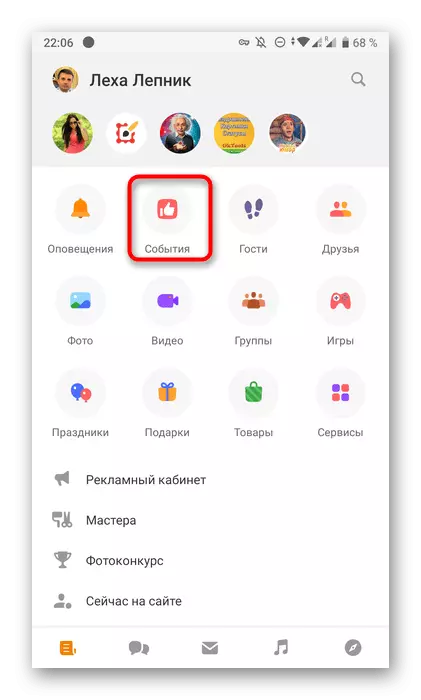
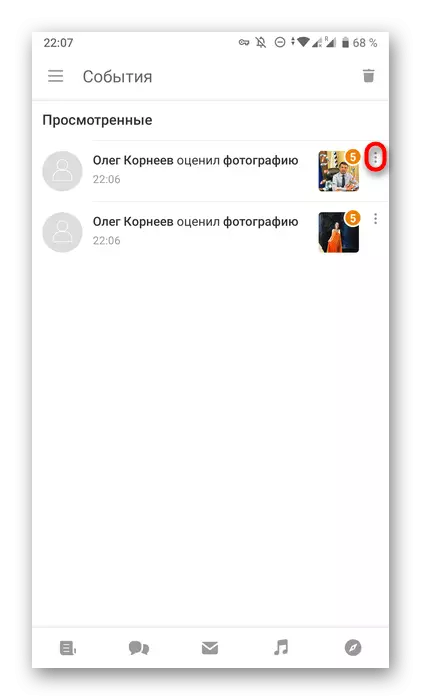
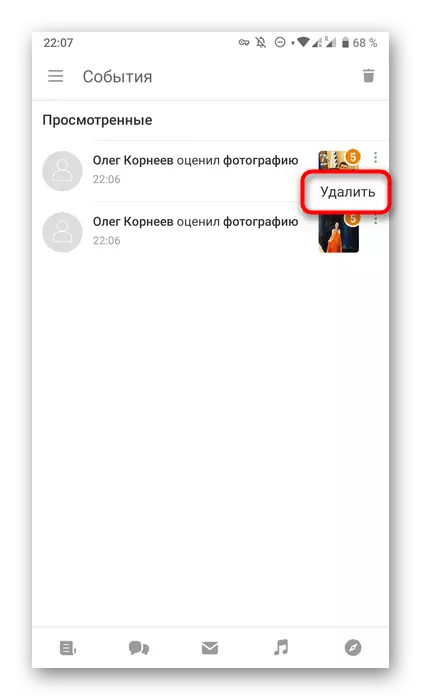

ခန့်မှန်းတွက်ချက်မှုများကိုဖျက်ခြင်းသည်သင့်အားစိတ်အနှောင့်အယှက်ဖြစ်စေသောအသုံးပြုသူများကိုဖယ်ရှားပြီးဓာတ်ပုံ၏အထွေထွေစာရင်းအင်းများကိုညှိရန်ခွင့်ပြုလိမ့်မည်။ မိမိတို့၏ခန့်မှန်းချက်များပြောင်းလဲခြင်းနှင့် ပတ်သက်. ၎င်းကိုဆောင်းပါး၏အစနှင့်၎င်းတို့ကိုဖယ်ရှားရန်အခြားနည်းလမ်းများအစတွင်ရေးသားထားသည်။
